VBA展望|如何使用VBA代码从Outlook发送电子邮件?
我们已经在excel中看到了VBA,以及如何通过创建宏在excel中自动化我们的任务。在Microsoft Outlook中,我们也有VBA的参考,使用它我们可以使用VBA控制Outlook,这使我们在Outlook中重复执行的任务更易于自动化,并且与excel类似,我们需要使开发人员功能能够在Outlook中使用VBA。
VBA展望
VBA的优点是我们可以引用其他Microsoft对象,如PowerPoint,Word和Outlook。我们可以创建漂亮的演示文稿,可以使用Microsoft Word文档,最后还可以发送电子邮件。是的,您没听错,我们可以从excel本身发送电子邮件。这听起来很尴尬,但同时也使我们脸上露出了微笑。在本文中,我将向您展示如何使用VBA编码处理来自excel的Microsoft Outlook对象。继续阅读...
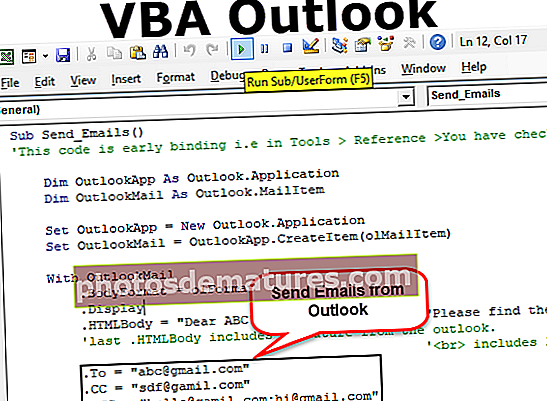
我们如何从Excel引用Outlook?
请记住,Outlook是一个对象,我们需要在对象引用库中设置对此的引用。要将Outlook对象设置为引用,请执行以下步骤。
步骤1: 转到Visual Basic编辑器。
第2步: 转到工具>参考。

第三步: 在下面的引用对象库中,向下滚动并选择 “ MICROSOFT OUTLOOK 14.0对象库”。
选中复选框 “ MICROSOFT OUTLOOK 14.0对象库” 使它可用于Excel VBA。

现在,我们可以从excel访问VBA Outlook对象。
编写代码以从Excel的VBA Outlook发送电子邮件
我们可以通过Outlook应用程序从excel发送电子邮件。为此,我们需要编写VBA代码。请按照以下步骤从Outlook发送电子邮件。
您可以在此处将VBA Outlook下载到Excel模板– VBA Outlook到Excel模板
步骤1: 创建一个子过程。
代码:
选项显式子Send_Exails()结束子

第2步: 将变量定义为VBA 展望应用.
代码:
选项显式子Send_Exails()将OutlookApp昏暗化为Outlook.Application结束子项

第三步: 上面的变量引用了VBA Outlook应用程序。在Outlook中,我们需要发送电子邮件,因此将另一个变量定义为Outlook.MailItem。
代码:
选项显式子Send_Exails()将OutlookApp用作Outlook.Application昏暗OutlookMail作为Outlook.MailItem结束Sub

第4步: 现在,这两个变量都是对象变量。我们需要设置它们。首先将变量“ OutlookApp”设置为 新的Outlook.Application.
代码:
Sub Send_Exails()将OutlookApp设置为Outlook.Application昏暗的OutlookMail作为Outlook.MailItem设置OutlookApp =新的Outlook.Application结束Sub

步骤5: 现在,如下设置第二个变量“ OutlookMail”。
设置OutlookMail = OutlookApp.CreateItem(olMailItem)
代码:
Sub Send_Exails()将OutlookApp设置为Outlook.Application昏暗的OutlookMail作为Outlook.MailItem设置OutlookApp =新建Outlook.Application设置OutlookMail = OutlookApp.CreateItem(olMailItem)End Sub

步骤6: 现在使用With语句访问VBA Outlook Mail。
代码:
Sub Send_Exails()将OutlookApp用作Outlook.Application昏暗的OutlookMail作为Outlook.MailItem设置OutlookApp =新的Outlook.Application设置OutlookMail = OutlookApp.CreateItem(olMailItem)与OutlookMail一起结束结束

现在,我们可以访问电子邮件项目中可用的所有项目,例如“电子邮件的正文”,“收件人”,“抄送”,“密件抄送”,“主题”以及更多其他内容。
步骤7: 现在在语句中,我们可以通过以下方式查看IntelliSense列表: 点.

步骤8: 首先选择主体格式为 olFormatHtml.
代码:
使用OutlookMail .BodyFormat = olFormatHTML结尾于

步骤9: 现在 展示 电子邮件。
代码:
使用OutlookMail .BodyFormat = olFormatHTML .Display结尾为

步骤10: 现在,我们需要在电子邮件正文中编写电子邮件。为此选择 HtmlBody.
代码:
使用OutlookMail .BodyFormat = olFormatHTML .Display .HTMLBody =“在此处写电子邮件”结尾为

下面是电子邮件正文的示例。

步骤11: 写完电子邮件后,我们需要提及收件人的电子邮件ID。对于此访问权限“到”.

步骤12: 接下来要提及的对象 抄送 电子邮件。

步骤13: 现在提到 密件抄送 电子邮件ID,

步骤14: 接下来的事情是我们需要提到 学科 我们发送的电子邮件。

步骤15: 现在添加附件。如果您想将当前工作簿作为附件发送,请使用 附件为本工作簿

步骤16: 最后使用发送电子邮件 发送方式.

现在,此代码将从您的VBA Outlook邮件发送电子邮件。使用下面的VBA代码从您的Outlook发送电子邮件。
要使用以下代码,必须将对象引用设置为 “ Microsoft Outlook 14.0对象库VBA对象库下的“”
通过设置对对象库的引用称为早期绑定。之所以需要设置对对象库的引用,是因为没有将对象库设置为 “ MICROSOFT OUTLOOK 14.0对象库” 我们无法访问VBA属性和方法的IntelliSense列表。这使代码编写变得困难,因为您需要确定在技术和拼写方面所编写的内容。
Sub Send_Emails()'此代码是早期绑定,即在“工具”>“参考”中,您已选中“ MICROSOFT OUTLOOK 14.0对象库”。将OutlookApp设置为Outlook.Application。将OutlookMail设置为Outlook.MailItem。带有OutlookMail的CreateItem(olMailItem)。BodyFormat= olFormatHTML .Display .HTMLBody =“亲爱的ABC”&“" & "
“&“请查找附件文件”&.HTMLBody'最后.HTMLBody包含来自前景的签名。
包括换行符黑白两行。至=“ [email protected]” .CC =“ [email protected]” .BCC =“ [email protected]; [email protected]” .Subject =“测试邮件“。附件= ThisWorkbook。使用End Sub发送End










